
iPhone 16гВЈгГ™гГЉгВЇгБЛгВЙжР≠иЉЙгБХгВМгБ¶гБДгВЛгВЂгГ°гГ©гВ≥гГ≥гГИгГ≠гГЉгГЂгГЬгВњгГ≥гБѓгВ§гГ≥гВєгВњгБ™гБ©дїЦгБЃгВҐгГЧгГ™гВТиµЈеЛХгБЩгВЛгГЬгВњгГ≥гБЂе§ЙжЫігБІгБНгВЛ
жЬАзµВжЫіжЦ∞ [2024еєі11жЬИ11жЧ•]
пЉЉпЉЉгБ©гБЖгБЛгГХгВ©гГ≠гГЉгВТгБКй°ШгБДгБЧгБЊгБЩвА¶пЉПпЉП
< гБУгБЃи®ШдЇЛгВТгВЈгВІгВҐ >
iPhoneгБЃгВЂгГ°гГ©гВ≥гГ≥гГИгГ≠гГЉгГЂгГЬгВњгГ≥гБІиµЈеЛХгБЩгВЛгВҐгГЧгГ™гВТе§ЙжЫігБЩгВЛжЦєж≥ХгБІгБЩгАВ
еИЭжЬЯи®≠еЃЪгБЃiOSзіФж≠£гВЂгГ°гГ©гБЛгВЙдїЦгБЃгВҐгГЧгГ™иµЈеЛХгБЂеИЗгВКжЫњгБИгВЛгБУгБ®гБМгБІгБНгБЊгБЩгАВ

iPhone 16гВЈгГ™гГЉгВЇгБЛгВЙжЬђдљУеП≥дЄЛгБЂжР≠иЉЙгБХгВМгБ¶гБДгВЛгАМгВЂгГ°гГ©гВ≥гГ≥гГИгГ≠гГЉгГЂгГЬгВњгГ≥гАН
гБУгБЃгВЂгГ°гГ©гВ≥гГ≥гГИгГ≠гГЉгГЂгГЬгВњгГ≥гБѓгАБеРНеЙНгБЃйАЪгВКжКЉгБЩгБУгБ®гБІгВЂгГ°гГ©гБМиµЈеЛХгБЩгВЛгБ®гБДгБЖгГЬгВњгГ≥гБІгБЩгАВ
iPhoneгБМгГ≠гГГгВѓдЄ≠гБЃзКґжЕЛгБІгВВзі†жЧ©гБПгВЂгГ°гГ©гВТиµЈеЛХгБЩгВЛгБУгБ®гБМгБІгБНгБЊгБЩгАВ
еИЭжЬЯи®≠еЃЪгБ†гБ®iPhoneзіФж≠£гВЂгГ°гГ©гБМиµЈеЛХгАВгБМгАБдїЦгБЃгВЂгГ°гГ©з≥їгВҐгГЧгГ™гБЃиµЈеЛХгБЂе§ЙжЫігВВгБІгБНгВЛ
еИЭжЬЯи®≠еЃЪгБЃе†іеРИгАБгВЂгГ°гГ©гВ≥гГ≥гГИгГ≠гГЉгГЂгГЬгВњгГ≥гВТжКЉгБЩгБУгБ®гБІiPhoneзіФж≠£гВЂгГ°гГ©гБМиµЈеЛХгБЧгБЊгБЩгАВ
гБМгАБиЗ™еИЖгБІи®≠еЃЪгВТе§ЙжЫігБЩгВЛгБУгБ®гБІгВЂгГ°гГ©гВ≥гГ≥гГИгГ≠гГЉгГЂгГЬгВњгГ≥гВТжКЉгБЩвЗТдїЦгБЃгВЂгГ°гГ©з≥їгВҐгГЧгГ™гБЃиµЈеЛХгБЂе§ЙжЫігБЩгВЛгБУгБ®гБМгБІгБНгБЊгБЩгАВ
гВЂгГ°гГ©з≥їгВҐгГЧгГ™=гВ§гГ≥гВєгВњгВ∞гГ©гГ†гВВеѓЊењЬгБЧгБ¶гБКгВКгАОгВ§гГ≥гВєгВњиµЈеЛХгГЬгВњгГ≥гАПгБЂе§ЙжЫігБЩгВЛгБУгБ®гВВгБІгБНгБЊгБЩгАВ
гБУгБЃи®ШдЇЛгБІгБѓiPhoneгБЃгВЂгГ°гГ©гВ≥гГ≥гГИгГ≠гГЉгГЂгГЬгВњгГ≥гБІиµЈеЛХгБЩгВЛгВҐгГЧгГ™гВТе§ЙжЫіпЉИгВ§гГ≥гВєгВњиµЈеЛХгБ™гБ©пЉЙгБЩгВЛжЦєж≥ХгВТзієдїЛгБЧгБЊгБЩгАВ
гАРiPhoneгАСгВЂгГ°гГ©гВ≥гГ≥гГИгГ≠гГЉгГЂгГЬгВњгГ≥гВТжКЉгБЧгБЯжЩВгБЂиµЈеЛХгБЩгВЛгВҐгГЧгГ™гВТе§ЙжЫігБЩгВЛжЦєж≥Х
iPhoneзіФж≠£гВЂгГ°гГ©дї•е§ЦгБЃгВЂгГ°гГ©з≥їгВҐгГЧгГ™пЉИгВ§гГ≥гВєгВњгВ∞гГ©гГ†гБ™гБ©гВВOKпЉЙгБЂеИЗгВКжЫњгБИгБМгБІгБНгВЛ
гБ™гБКгАБдЄНи¶БгБ™е†іеРИгБѓзД°еКєеМЦгБЩгВЛгБУгБ®гВВгБІгБНгВЛ
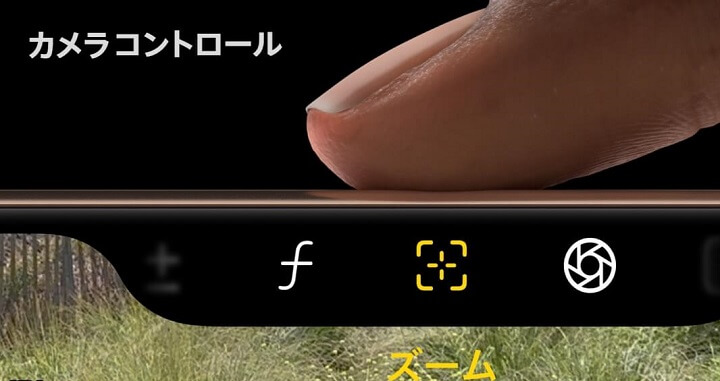
еЕИињ∞гБЧгБ¶гБДгВЛйАЪгВКгАБiPhoneгБМеИЭжЬЯи®≠еЃЪгБЃе†іеРИгБѓгВЂгГ°гГ©гВ≥гГ≥гГИгГ≠гГЉгГЂгГЬгВњгГ≥гВТжКЉгБЩгБУгБ®гБІiPhoneзіФж≠£гВЂгГ°гГ©гВҐгГЧгГ™гБМиµЈеЛХгБЧгБЊгБЩгАВ
и®≠еЃЪгВТе§ЙжЫігБЩгВЛгБУгБ®гБІгБУгВМгВТгВ§гГ≥гВєгВњгВ∞гГ©гГ†иµЈеЛХгБ™гБ©дїЦгБЃгВЂгГ°гГ©з≥їгВҐгГЧгГ™гБЃиµЈеЛХгБЂе§ЙжЫігБЩгВЛгБУгБ®гБМгБІгБНгБЊгБЩгАВ
гБ™гБКгАБгВЂгГ°гГ©гВ≥гГ≥гГИгГ≠гГЉгГЂгГЬгВњгГ≥гБЂгВИгВЛгВЂгГ°гГ©гВДгВҐгГЧгГ™иµЈеЛХгБѓдЄНи¶БгБ®гБДгБЖе†іеРИгБѓгАБвЖУгБЃжЙЛй†ЖгБІгГЬгВњгГ≥гВТзД°еКєеМЦгБЩгВЛгБУгБ®гВВгБІгБНгБЊгБЩгАВ
йЦҐйА£и®ШдЇЛпЉЪгАРiPhoneгАСгВЂгГ°гГ©гВ≥гГ≥гГИгГ≠гГЉгГЂгГЬгВњгГ≥гБІгБЃгВЂгГ°гГ©гВҐгГЧгГ™иµЈеЛХгВТзД°еКєеМЦгБЩгВЛжЦєж≥Х
гВЂгГ°гГ©гВ≥гГ≥гГИгГ≠гГЉгГЂгГЬгВњгГ≥гБІиµЈеЛХгБЩгВЛгВҐгГЧгГ™гВТе§ЙжЫігБЩгВЛжЙЛй†Ж
гВ§гГ≥гВєгВњгВ∞гГ©гГ†гБМиµЈеЛХгБЩгВЛгВИгБЖгБЂе§ЙжЫігБЧгБ¶гБњгБЯ
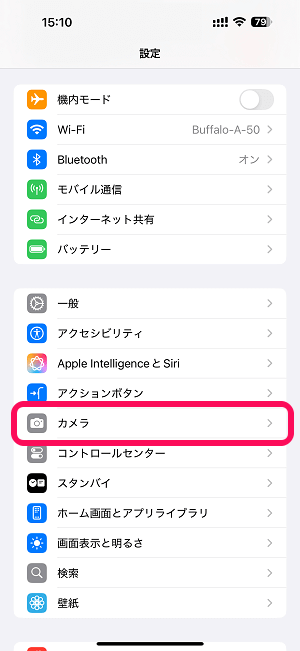
iPhoneгБЃи®≠еЃЪгВТйЦЛгБНгБЊгБЩгАВ
гАМгВЂгГ°гГ©гАНгВТйБЄжКЮгБЧгБЊгБЩгАВ
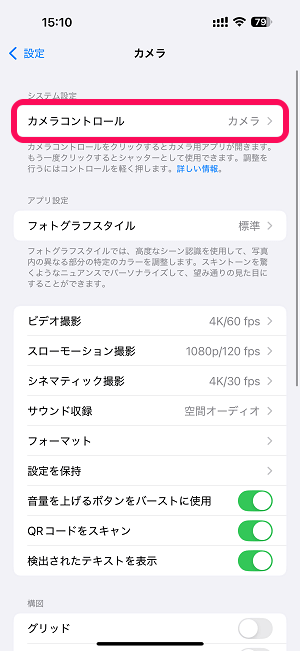
гВЂгГ°гГ©гБЃи®≠еЃЪдЄАи¶ІгБМи°®з§ЇгБХгВМгБЊгБЩгАВ
гАМгВЂгГ°гГ©гВ≥гГ≥гГИгГ≠гГЉгГЂгАНгВТйБЄжКЮгБЧгБЊгБЩгАВ
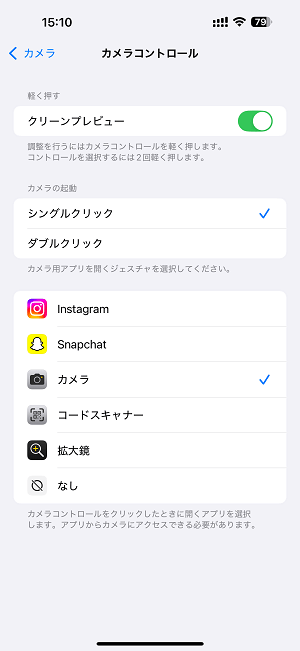
гВЂгГ°гГ©гВ≥гГ≥гГИгГ≠гГЉгГЂгБЃи®≠еЃЪгБМи°®з§ЇгБХгВМгБЊгБЩгАВ
гВЂгГ°гГ©гВ≥гГ≥гГИгГ≠гГЉгГЂгГЬгВњгГ≥гБЃеИЭжЬЯи®≠еЃЪгБѓвЖСгБЃгВИгБЖгБЂгАМгВЈгГ≥гВ∞гГЂгВѓгГ™гГГгВѓгАНгБЩгВЛгБУгБ®гБІгАМгВЂгГ°гГ©гАНгБМиµЈеЛХгБЩгВЛгБ®гБДгБЖи®≠еЃЪгБЂгБ™гБ£гБ¶гБДгБЊгБЩгАВ
дЄАи¶ІгБЂи°®з§ЇгБХгВМгБ¶гБДгВЛгВЂгГ°гГ©ж©ЯиГљгВТжР≠иЉЙгБЧгБ¶гБДгВЛгВҐгГЧгГ™гБЂе§ЙжЫігБІгБНгВЛ
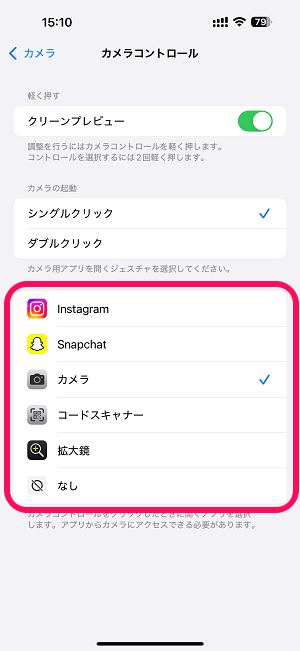
и®≠еЃЪеЖЕгБЂи°®з§ЇгБХгВМгБ¶гБДгВЛгВҐгГЧгГ™гБМгВЂгГ°гГ©гВ≥гГ≥гГИгГ≠гГЉгГЂгГЬгВњгГ≥гВТжКЉгБЧгБЯжЩВгБЂиµЈеЛХгБЩгВЛгБУгБ®гБМгБІгБНгВЛгВҐгГЧгГ™гБІгБЩгАВ
иЗ™еИЖгБЃiPhoneгБ†гБ®гВ§гГ≥гВєгВњгВ∞гГ©гГ†гБЃдїЦгБЂSnapChatгАБгВ≥гГЉгГЙгВєгВ≠гГ£гГКгГЉгАБжЛ°е§ІйП°гБ™гБ©гБМйБЄжКЮгБІгБНгБЊгБЧгБЯгАВ
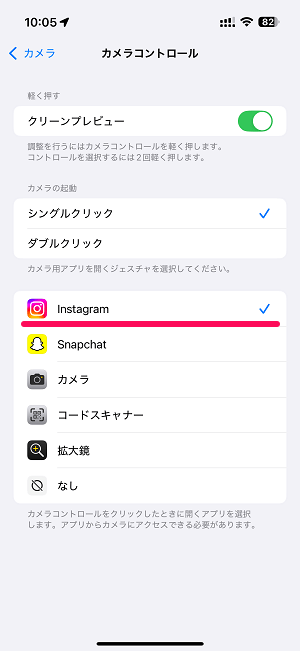
дїКеЫЮгБѓгВЈгГ≥гВ∞гГЂгВѓгГ™гГГгВѓгБІгВ§гГ≥гВєгВњгВ∞гГ©гГ†гБМиµЈеЛХгБЩгВЛгВИгБЖгБЂи®≠еЃЪгБЧгБ¶гБњгБЊгБЧгБЯгАВ
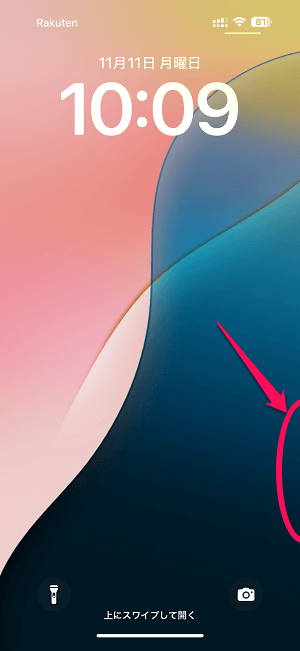
и®≠еЃЪе§ЙжЫіеЊМгБЂгВЂгГ°гГ©гВ≥гГ≥гГИгГ≠гГЉгГЂгГЬгВњгГ≥гВТжКЉгБЩгБУгБ®гБІвА¶
вАїiPhoneгБМгГ≠гГГгВѓгБХгВМгБ¶гБДгВЛзКґжЕЛгБІгВВгВҐгГ≥гГ≠гГГгВѓгБХгВМгБЯзКґжЕЛгБІгВВOKгБІгБЩгАВ
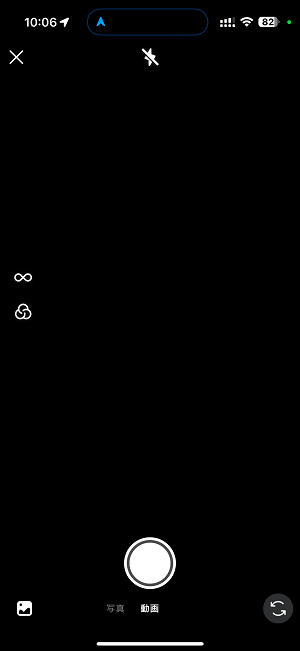
и®≠еЃЪгБЧгБЯгВЂгГ°гГ©гВҐгГЧгГ™гБМиµЈеЛХгБЧгБЊгБЩгАВ
дїКеЫЮи°МгБ£гБЯи®≠еЃЪгБ†гБ®вЖРгБЃгВИгБЖгБЂгВ§гГ≥гВєгВњгВ∞гГ©гГ†гВҐгГЧгГ™гБМгВЂгГ°гГ©гГҐгГЉгГЙгБІиµЈеЛХгБЧгБЊгБЩгАВ
гБУгВУгБ™жДЯгБШгБІiPhoneгБЃгВЂгГ°гГ©гВ≥гГ≥гГИгГ≠гГЉгГЂгГЬгВњгГ≥гБѓгАБiPhoneзіФж≠£гВЂгГ°гГ©дї•е§ЦгБЃгВЂгГ°гГ©гВҐгГЧгГ™гВТиµЈеЛХгБЩгВЛгБ®гБДгБЖи®≠еЃЪгБМзФ®жДПгБХгВМгБ¶гБДгБЊгБЩгАВ
зієдїЛгБЧгБЯгВИгБЖгБЂдЄАзЩЇгБІгВ§гГ≥гВєгВњгБЃгВЂгГ°гГ©иµЈеЛХгВВгБІгБНгБЊгБЩгАВ
гВ≥гГЉгГЙгВТгВИгБПи™≠гБњиЊЉгВАгБ®гБДгБЖдЇЇгБѓгВ≥гГЉгГЙгВєгВ≠гГ£гГКгГЉгВТи®≠еЃЪгБЧгБ¶гБКгБПгБЃгВВдЊњеИ©гБЛгВВгБЧгВМгБЊгБЫгВУгАВ
иЗ™еИЖгБМгВИгБПдљњгБЖгВЂгГ°гГ©гВҐгГЧгГ™гБМгБВгВЛгБ®гБДгБЖдЇЇгБѓгАБзієдїЛгБЧгБЯжЙЛй†ЖгБІгВЂгГ°гГ©гВ≥гГ≥гГИгГ≠гГЉгГЂгГЬгВњгГ≥гБЃгВҐгВѓгВЈгГІгГ≥гВТе§ЙжЫігБЧгБ¶гБњгБ¶гБПгБ†гБХгБДгАВ
еЬ∞еС≥гБІгБЩгБМгАБжДПе§ЦгБ®дЊњеИ©гБ™гБЃгБІгВ™гВєгВєгГ°гБІгБЩпЉБ
< гБУгБЃи®ШдЇЛгВТгВЈгВІгВҐ >
пЉЉпЉЉгБ©гБЖгБЛгГХгВ©гГ≠гГЉгВТгБКй°ШгБДгБЧгБЊгБЩвА¶пЉПпЉП
гБУгБЃгАРiPhoneгАСгВЂгГ°гГ©гВ≥гГ≥гГИгГ≠гГЉгГЂгГЬгВњгГ≥гБІиµЈеЛХгБЩгВЛгВҐгГЧгГ™гВТе§ЙжЫігБЩгВЛжЦєж≥Х – гВ§гГ≥гВєгВњиµЈеЛХгГЬгВњгГ≥гБЂгБЩгВЛгБУгБ®гВВгБІгБНгВЛгБЃжЬАзµВжЫіжЦ∞жЧ•гБѓ2024еєі11жЬИ11жЧ•гБІгБЩгАВ
и®ШдЇЛгБЃеЖЕеЃєгБЂе§ЙеМЦгВДгБФжМЗжСШгБМгБВгВКгБЊгБЧгБЯгВЙеХПгБДеРИгВПгБЫгГХгВ©гГЉгГ†гБЊгБЯгБѓusedoorгБЃTwitterгБЊгБЯгБѓusedoorгБЃFacebookгГЪгГЉгВЄгВИгВКгБФйА£зµ°гБПгБ†гБХгБДгАВ
и®ШдЇЛгВТжЫЄгБПгГ§гГЂж∞ЧгБМеЗЇгВЛгБЃгБІгГХгВ©гГ≠гГЉгВИгВНгБЧгБПгБКй°ШгБДгБЧгБЊгБЩm(._.)m


























